Arquivar processo
ARQUIVAR PROCESSO
A funcionalidade é exibida a partir do menu "Arquivamento de processos" > “Arquivar Processo". A tela inicialmente apresenta apenas o campo “Informe o número do processo”, localizado em seu topo. Nesse campo o processo pode ser digitado manualmente ou consultado através de botão (identificado ao lado do campo, com ícone de lupa). Somente após o número ter sido digitado completamente, o sistema habilita o botão "Confirmar" para iniciar o arquivamento do processo. Já caso o usuário deseje utilizar o botão de consulta, o sistema busca entre os processos ainda não arquivados, e que estejam num status interno do fluxo de processo que permita arquivamento.
Uma vez selecionado o processo que se deseja arquivar, o sistema exibe os dados básicos do processo na tela da funcionalidade. O painel com os dados básicos do processo é idêntico ao exibido nas funcionalidades de análise e consulta de processo, inclusive com botões de exibição de movimentações, documentos e links para as consultas COREM e COAFI, quando forem elegíveis. Mesmo após selecionado um processo para arquivamento, observe, conforme a figura, que o campo de pesquisa do número do processo ("Informe número do processo") permanece disponível na tela, em sua parte superior, junto ao botão de consulta de processos (lupa) e o botão "Confirmar" para encaminhar o processo para arquivamento. Isso significa que, mesmo já visualizando os dados de um processo a ser arquivado, o usuário pode interromper esse arquivamento em andamento e decidir por encaminhar o arquivamento de outro processo diferente, sem necessidade de botão "Retornar" para a tela anterior, ou recorrer ao menu.
Na parte inferior da tela, está o painel "Informações de arquivamento", onde o usuário conclui o arquivamento do processo. Nele o usuário define o número da caixa onde o processo será arquivado e o local onde fica a caixa. Ao preencher o número da caixa, o usuário pode criar uma nova caixa, caso digite um número não atribuído a caixa nenhuma; ou pode armazenar o processo numa caixa já existente, caso digite um número já em uso por alguma caixa. Quando o usuário cria uma nova caixa, ele também deve especificar o local onde a caixa deve ficar guardada. Essa informação é registrada no campo "Local". Há ainda a situação, onde o usuário seleciona o valor "indeterminado" no campo "Número de caixa". Nessa situação o usuário pode escolher um local para a "caixa indeterminada". O conceito de caixa e/ou local indeterminado é um artifício do sistema para caracterizar caixas ou processos desaparecidos. Logo, um processo ou caixa passa a ser incorporado no arquivamento do sistema, nem que seja para indicar seu desaparecimento.
Campos
a. Informe o número do processo: digite aqui (ou busque pelo botão de consulta ao lado) o número de processo que deseja arquivar. Mesmo digitando um número de processo válido, o sistema verifica se o processo ainda realmente ainda não está arquivado e se seu status interno permite arquivamento. O sistema exibirá mensagens de alerta/erro se alguma situação de desacordo ocorrer.
Botões
a. <ícone de lupa - buscar processos>: clique nesse botão para exibir a janela de busca de processos passíveis de arquivamento. A janela exibida apresenta filtros para auxiliar na busca, conforme imagem abaixo.
b. Confirmar: clique nesse botão para solicitar o arquivamento de um processo, após ter digitado manualmente seu número ou escolhido através da busca.
JANELA - Selecionar processo
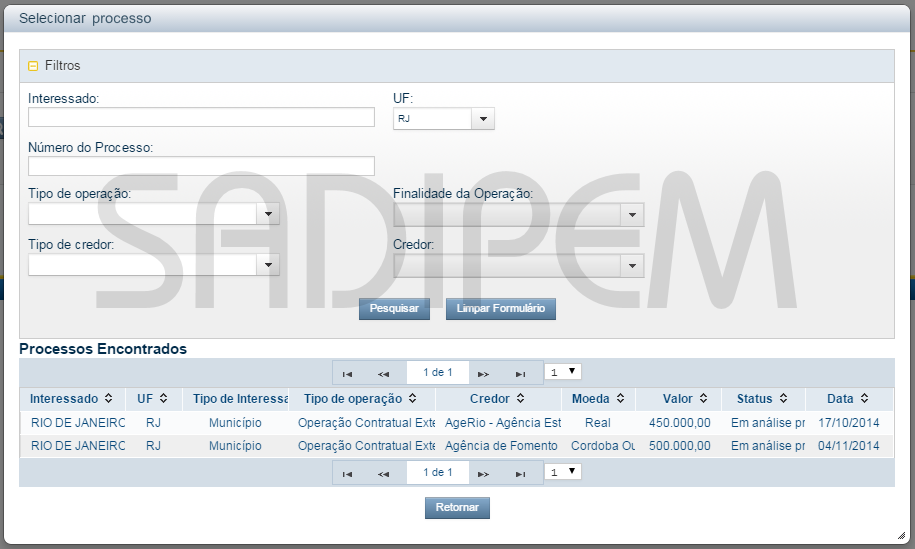
A janela "Selecionar processo" é exibida através do botão de busca de processos (botão com ícone de lupa) localizado ao lado do campo "Informe o número do processo". A janela exibe um painel recolhível de filtros para auxílio na busca. Na porção inferior da janela são exibidas as linhas com resultados da busca. Sempre que a busca é executada e os resultados da busca exibidos, o painel de filtros é recolhido.
Campos - Janela "Selecionar processo" - Painel "Filtros"
a. Interessado: digite aqui o nome (ou parte do nome) do Interessado do processo buscado;
b. UF: selecione aqui a UF do órgão interessado do processo buscado;
c. Número do processo: digite o número (ou parte do número) do processo buscado;
d. Tipo de operação: selecione aqui o tipo de operação de crédito no processo buscado. Os tipos existentes são:
a. Antecipação de Receitas Orçamentárias - ARO
b. Concessão de garantia
c. Emissão de Debêntures
d. Emissão de Títulos Públicos
e. Operação Contratual Externa
f. Operação Contratual Externa (com garantia da União)
g. Operação Contratual Interna
h. Operação Contratual Interna (com garantia da União)
e. Finalidade: selecione aqui a finalidade do processo buscado. Sua seleção só é possível após selecionado algum valor no campo anterior "Tipo de operação". As opções disponíveis de finalidade também dependem dessa escolha;f. Tipo de credor: selecione aqui o tipo de credor do interessado no processo buscado. Os tipos existentes são:
a. Empresa Estatal
b. Empresa
c. Instituição Financeira Nacional
d. Instituição Financeira Internacional
e. Pessoa Física
f. Outras
g. Credor: selecione aqui o credor do interessado no processo buscado. Sua seleção só é possível após selecionado algum valor no campo anterior "Tipo de credor". As opções disponíveis de credores também dependem dessa escolha.
Campos - Janela "Selecionar processo" - Resultado da consulta
A consulta efetuada retorna os processos que atendem os critérios preenchidos nos filtros, em formato de tabela. Cada linha representa um processo diferente, e as colunas representam os campos com os dados do referido processo. Os resultados são exibidos ordenados, por padrão, pela data limite de conclusão do processo (campo que não é exibido nos resultados da consulta). No entanto, clicando sobre o título de qualquer uma das colunas do resultado da consulta, o usuário pode alternar a ordenação dos processo listados para aquele referido campo.
a. Interessado: exibe o órgão interessado do processo;
b. UF: exibe a UF do órgão interessado do processo;
c. Tipo de interessado: exibe o tipo de órgão interessado do processo;
d. Tipo de operação: exibe o tipo de operação de crédito do processo;
e. Credor: exibe o credor do interessado do processo;
f. Moeda: exibe a moeda do processo;
g. Valor: exibe o valor total do processo;
h. Status: exibe o status do processo.
Botões - Janela "Selecionar processo"
a. Pesquisar: clique nesse botão para efetuar a consulta de acordo com os filtros preenchidos. Caso nenhum filtro seja preenchido, todos os processos passíveis de arquivamento serão exibidos no resultado;
b. Limpar formulário: clique nesse botão para limpar todos os valores preenchidos em algum filtro, bem como qualquer resultado de alguma consulta que tenha sido efetuada e esteja presente na tela;
c. Retornar: clique nesse botão para retornar à tela de arquivamento de processo.
Campos - Painel "Informações de arquivamento"
a. Número da caixa: selecione a opção de preenchimento para número da caixa.
a. Indeterminado: opção indicada para processos extraviados
b. Informar número da caixa: após selecionar essa opção, digite no campo ao lado o número da caixa onde o processo deve ser arquivado. Caso a caixa não exista, o sistema informa o usuário através de mensagem de alerta, e solicita confirmação para a criação da nova caixa;
b. Local: selecione o local de armazenamento da caixa do processo. O campo só é liberado para seleção de valor quando o usuário cria uma nova caixa. Na tela "Arquivar processo" o usuário não pode selecionar um valor diferente no campo "Local" para uma caixa existente. Isso implicaria na ação de trocar a caixa de local de armazenamento, que não é a finalidade dessa funcionalidade. Os valores possíveis para o campo são:
a. COPEM;
b. Arquivo STN;
c. Indeterminado: opção indicada para processos "órfãos" e/ou caixas extraviadas.
Botões gerais da tela
a. Arquivar processo: clique nesse botão para efetivar o arquivamento do processo, após definição dos dados de número da caixa e local de arquivamento.
Links
a. Ajuda: exibe a ajuda da funcionalidade.
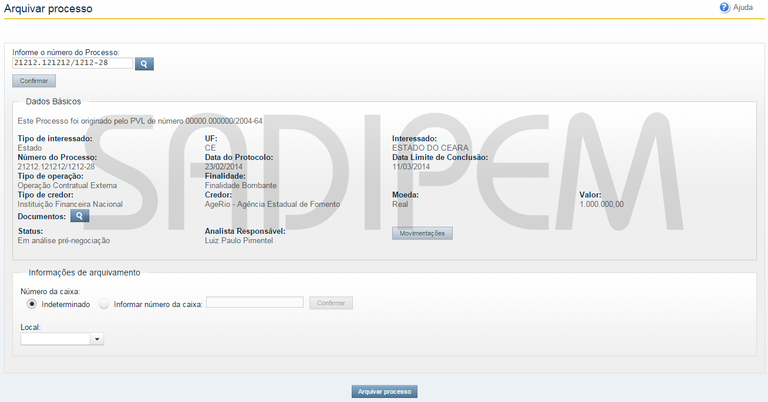
Redes Sociais